Turinys
Kai susiduriama su "Microsoft Excel", kartais reikia sujungti kelias ląsteles su jų vertėmis naudojant "Excel" formulės. Galime lengvai sujungti kelias langelius su tarpu "Excel" naudodami formules. Norėdami sujungti kelias ląsteles su tarpais "Excel" galime naudoti funkciją CONCATENATE, Ampersandas(&) Simbolis , TEXTJOIN, TRANSPOSE funkcijos , CHAR formulė , ir VBA makrokomandos taip pat.
Atsisiųsti praktikos sąsiuvinį
Atsisiųskite šį pratybų sąsiuvinį, kad galėtumėte atlikti pratimus skaitydami šį straipsnį.
Kelių ląstelių sugretinimas.xlsm7 tinkami būdai, kaip "Excel" programoje sujungti kelias ląsteles su tarpeliu
Tarkime, kad turime informacijos apie Vardas, Pavardė, ir Pavardė "Armani" grupės darbuotojų B, C stulpeliai, ir D Atitinkamai mūsų duomenų rinkinyje šiuos langelius sujungsime į E stulpelis naudodami "Excel" Toliau apžvelgiame šios dienos užduoties duomenų rinkinį.
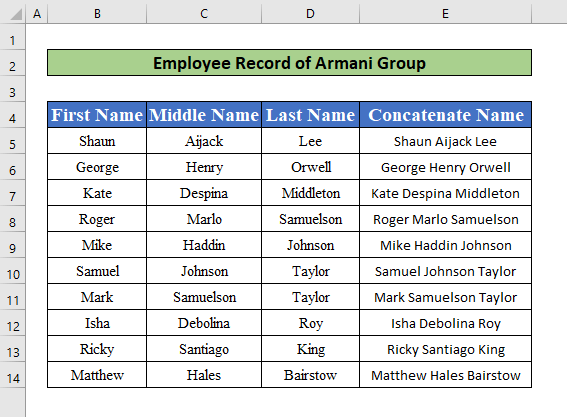
1. Naudokite funkciją CONCATENATE, norėdami "Excel" programoje sujungti kelias ląsteles su tarpais
Čia sužinosime, kaip sujungti kelias ląsteles su tarpais naudojant funkcija CONCATENATE . Tai paprasčiausia ir daugiausiai laiko taupanti funkcija, skirta sujungti kelis langelius su tarpeliu. Norėdami išmokti, vadovaukitės toliau pateiktais nurodymais!
Žingsniai:
- Pirmiausia pasirinkite E5 langelis .
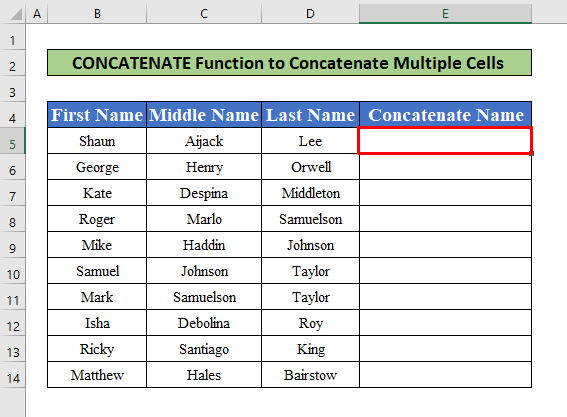
- Pasirinkę E5 langelis , tipas funkcija CONCATENATE į "Formula Bar . Funkcija yra,
=CONCATENATE(B5," ",C5," ",D5) 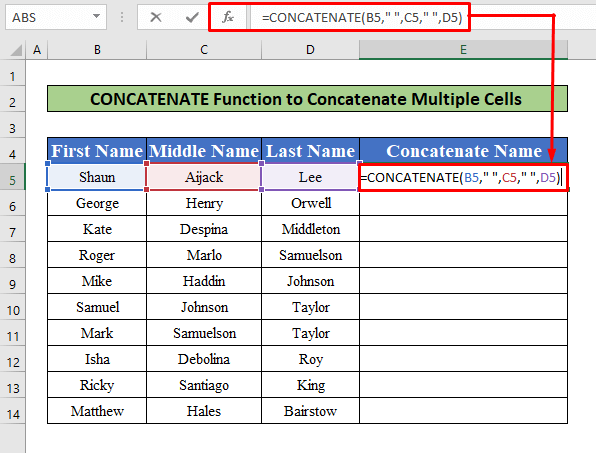
- Todėl paspauskite Įveskite ant jūsų klaviatūra ir gausite Shaun Aijack Lee kaip funkcijos išvestį.
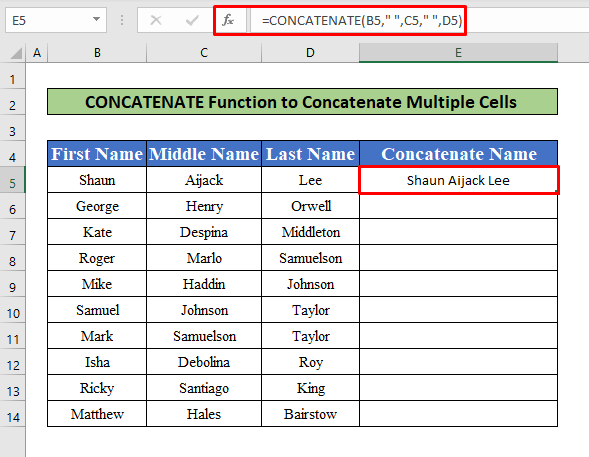
- Tada vilkite Užpildymo rankena tą patį padaryti ir kitiems darbuotojams.
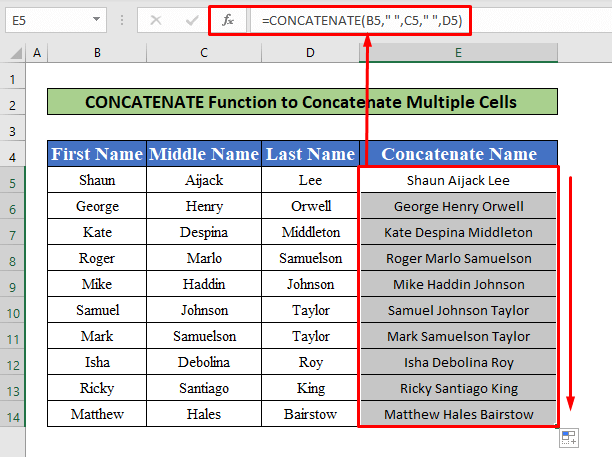
Skaitykite daugiau: Kaip "Excel" programoje sutraukti (3 tinkami būdai)
2. Atlikite CONCATENATE ir TRANSPOSE funkcijas, kad "Excel" programoje sujungtumėte kelias ląsteles su tarpais
Taikydami šį metodą, taikysime TRANSPOSE , ir CONCATENATE Funkcijos, skirtos "Excel" programoje sujungti kelias ląsteles su tarpais. Atlikime toliau nurodytus veiksmus ir išmokime!
Žingsniai:
- Pirma, taikysime TRANSPOSE funkcija perkelti eilutes 4 į 6 į stulpelius. Tam pasirinkite ląstelę E5.
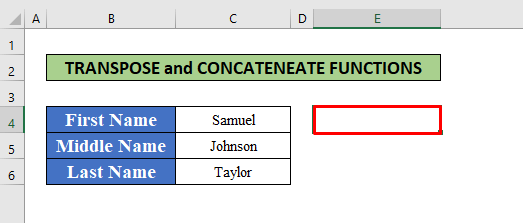
- Po to įveskite TRANSPOSE funkcija į Formulė Bar. TRANSPOSE funkcija yra,
=TRANSPOSE(C4:C6)&" " 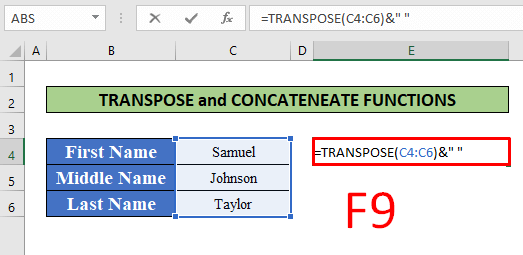
- Įvedę TRANSPOSE funkcija į "Formula Bar , tiesiog paspauskite F9 ant jūsų klaviatūra . Dabar, F9 paverčia funkciją verte su lenktais skliaustais.
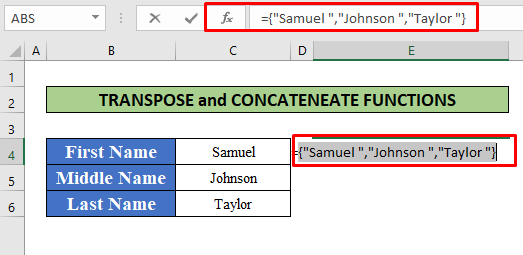
- Taigi ištrinkite laužtinius skliaustus iš dešiniosios ir kairiosios pusės ir užrašykite CONCATENATE prieš "Samuel", "Johnson", "Taylor" su skliaustuose pagal toliau pateiktą ekrano nuotrauką.
=CONCATENATE("Samuel ", "Johnson ", "Taylor ") 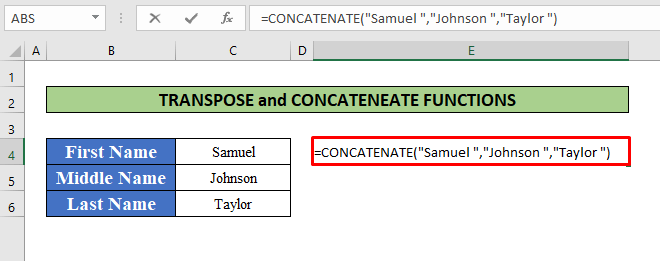
- Galiausiai paspauskite Įveskite ant jūsų klaviatūra ir gausite Samuelis Johnsonas Tayloras kaip funkcijos išvestį.
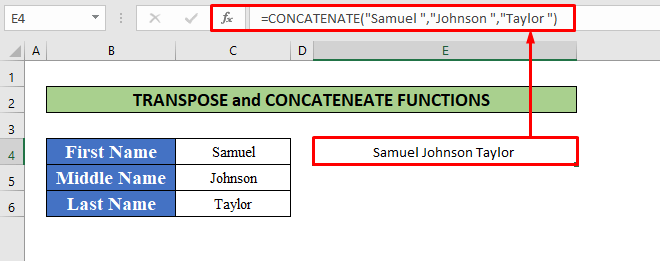
Skaityti daugiau: "Excel" programos "Concatenate" priešingybė (4 parinktys)
3. Taikykite ampersando (&) simbolį, kad "Excel" sujungtumėte kelias ląsteles su tarpeliu
Ampersando simbolis yra naudingiausias simbolis, skirtas ląstelėms sujungti "Excel" Šis simbolis plačiai naudojamas "Excel" sujungti langelius. Šiame metode sužinosime, kaip taikyti ampersand simbolį, kad sujungtume kelis langelius su tarpais. "Excel" . Atlikite toliau nurodytus veiksmus.
1 žingsnis:
- Pirmiausia pasirinkite E5 langelis sujungti ląsteles B5, C5, ir D5 su erdve.
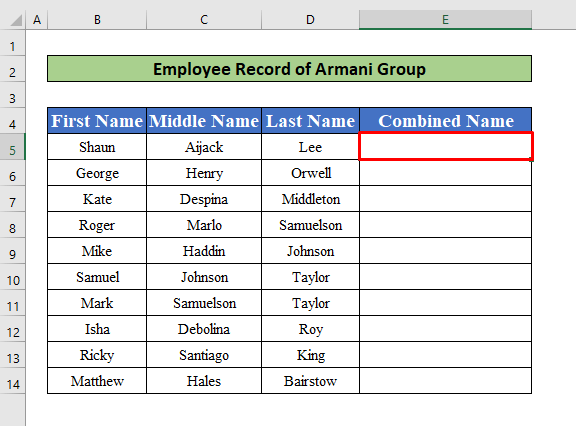
- Pasirinkę E5 langelis , įveskite formulę į "Formula Bar . Formulė, kuri įvedama į "Formula Bar yra,
=B5&" "&C5&" "&D5 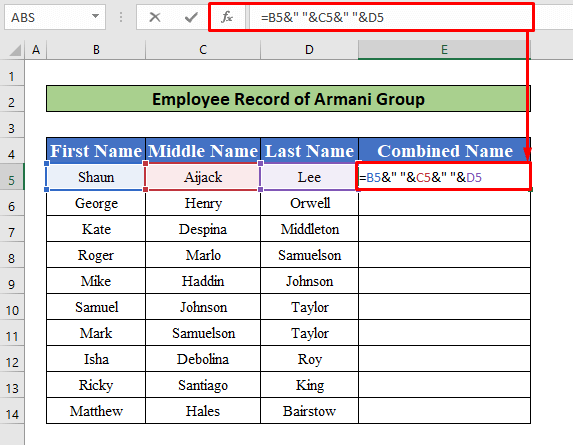
- Toliau tiesiog paspauskite Įveskite ant jūsų klaviatūra ir gausite Shaun Aijack Lee svetainėje E5 langelis kaip formulės grąža.
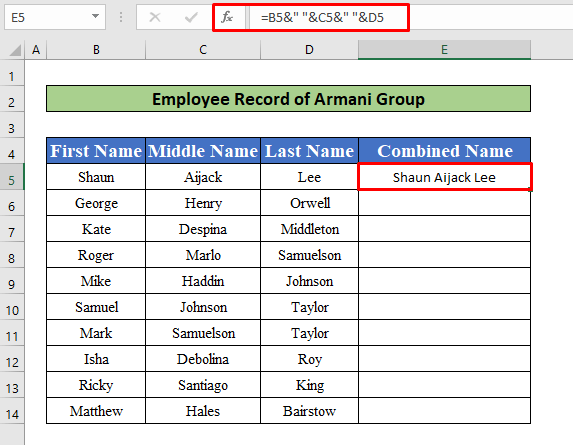
2 žingsnis:
- Be to, vilkite Užpildymo rankena taikyti tą pačią formulę likusiems darbuotojams.
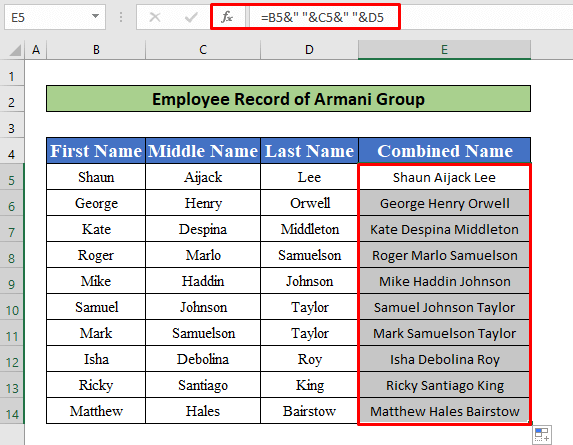
Skaityti daugiau: Kaip "Excel" programoje sujungti kelias ląsteles (8 greiti būdai)
Panašūs skaitiniai:
- Kaip "Excel" programoje sutraukti datą, kuri netampa skaičiumi (5 būdai)
- "Excel" formulės "Carriage Return" sugretinimas (6 pavyzdžiai)
- "Excel" sulieti kelias ląsteles, bet ignoruoti tuščius langelius (5 būdai)
- Kaip paryškinti tekstą "Excel" formulėje "Concatenate" (2 metodai)
- "Excel" eilučių gretinimas (11 metodų)
4. Įterpkite funkciją CHAR, kad "Excel" sujungtumėte kelias ląsteles su tarpeliu
Šiuo metodu išmoksime įdomiausią formulę, pavadintą CHAR funkcija sujungti langelius su tarpais "Excel" . Jei norite sujungti langelius su tarpais "Excel" naudodami CHAR funkcija , atlikime toliau nurodytus veiksmus.
1 žingsnis:
- Pirmiausia pasirinkite E5 langelis .
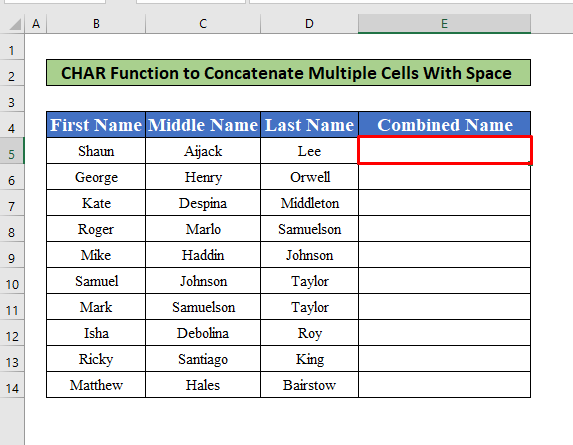
- Taigi, tipas CHAR funkcija į "Formula Bar . CHAR funkcija į "Formula Bar yra,
=B5&CHAR(32)&C5&CHAR(32)&D5 - Kur CHAR(32) grąžina erdvę.
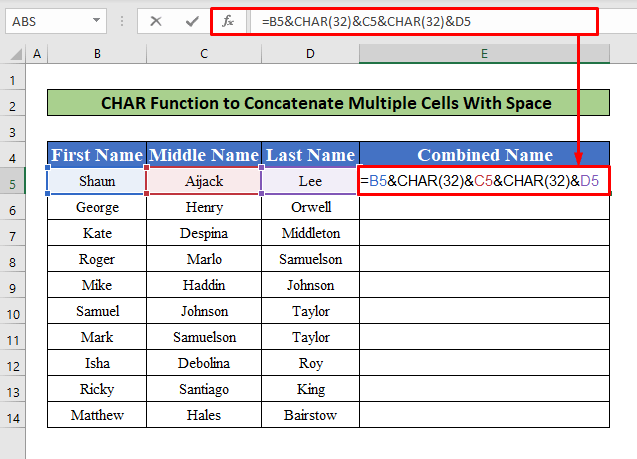
- Po to paspauskite Įveskite ant jūsų klaviatūra ir gausite Shaun Aijack Lee svetainėje E5 langelis kaip funkcijos išvestį.

2 žingsnis:
- Tada pastatykite žymeklį Apačioje dešinėje svetainėje E5 langelis , an Automatinio pildymo ženklas ir vilkite jį žemyn.

- Atlikę pirmiau minėtą procesą, gausime norimą išvestį stulpelyje E .
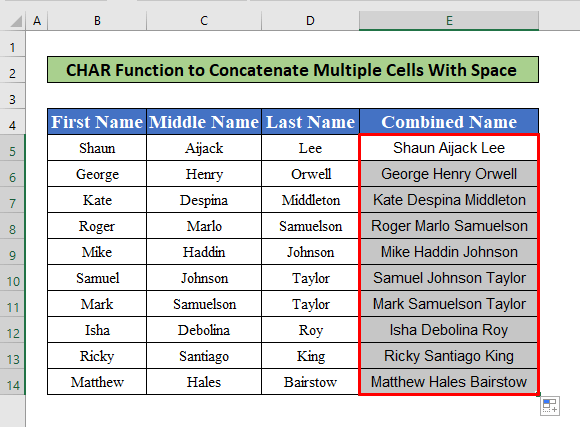
Susijęs turinys: VBA, kaip "Excel" programoje sujungti diapazoną su atskirtuvu (3 būdai)
5. Taikykite TEXT ir TODAY funkcijas, norėdami "Excel" programoje sujungti kelias ląsteles su tarpais
Čia taikysime TEKSTAS ir Funkcija TODAY s sujungti langelius "Excel" programoje. Vadovaukimės toliau pateiktais nurodymais ir išmokime!
Žingsniai:
- Pirmiausia pasirinkite B5 langelis.
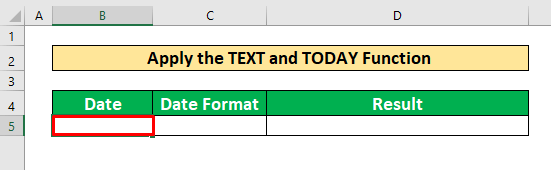
- Po to įveskite Funkcija TODAY į Formulės baras. Formulė pateikta Formulės baras,
=TODAY() 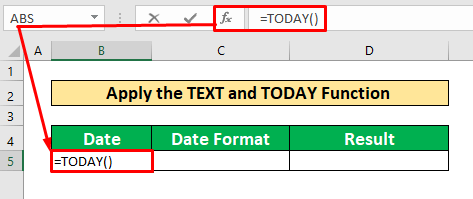
- Dabar paspauskite Įveskite ant jūsų klaviatūra ir gausite 2/28/2022 kaip tos funkcijos grąžinimas.
- Baigę pirmiau nurodytą procesą, dar kartą pasirinkite ląstelė C5 .
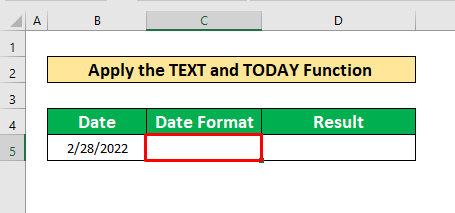
- Svetainėje ląstelė C5 , įveskite naują formulę. Formulė yra tokia,
= "Šiandien yra"&TODAY() 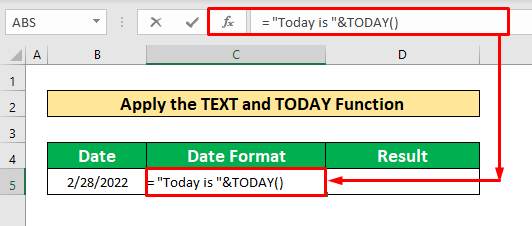
- Vėl , paspauskite Įveskite ant jūsų klaviatūra ir gausite Šiandien yra 44620 kuris yra ilgas skaičius be datos formatavimo, kaip tos funkcijos grąžinimas.
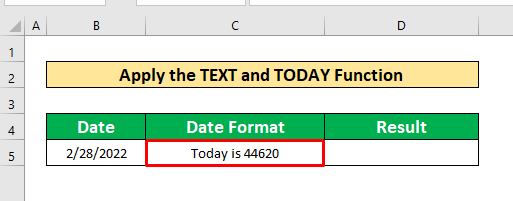
- Jei norite skaičių pateikti formatu, pasirinkite naują langelis D5 .
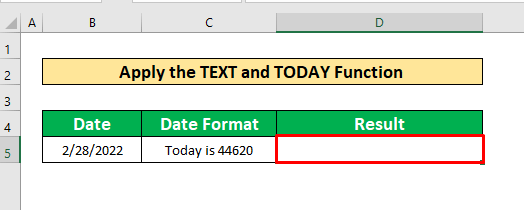
- Pasirinkę D5 langelis, vėl įveskite naują formulę su dvigubomis kabutėmis Formulės baras. Formulė yra tokia,
="Šiandien yra " &TEXT(TODAY(), "mm-dd-ry") - Kur TODAY() grąžina dabartinę datą.
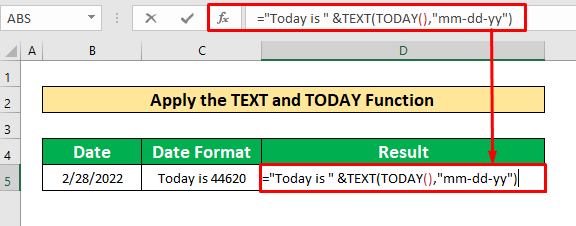
- Baigę pirmiau minėtą procesą, dar kartą paspauskite Įveskite ant jūsų klaviatūra ir gausite norimą išvestį, kuri pateikta toliau pateiktoje ekrano kopijoje.
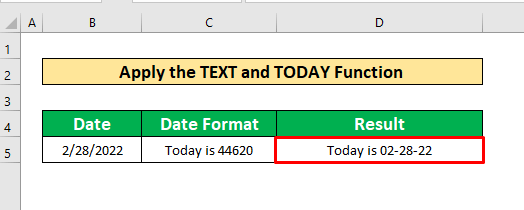
Skaityti daugiau: Kaip "Excel" programoje sujungti tekstą iš dviejų ar daugiau langelių į vieną langelį (5 metodai)
6. Paleiskite VBA kodą, norėdami "Excel" programoje sujungti kelias ląsteles su tarpeliu
Šiuo metodu paleisime VBA Kelių langelių sujungimo su tarpeliu kodas. Norėdami išmokti, vadovaukitės toliau pateiktais nurodymais!
1 žingsnis:
- Pirma, iš jūsų Kūrėjas juosta, eikite į,
Kūrėjas → "Visual Basic
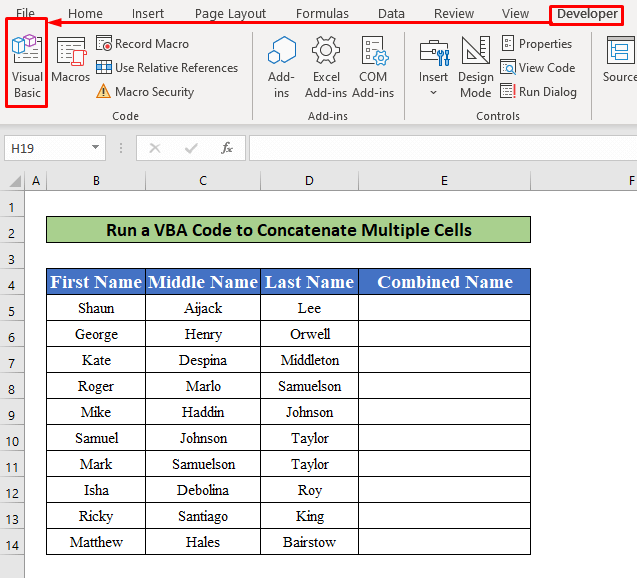
- Po to bus atidarytas langas, pavadintas "Microsoft Visual Basic" programos - Ląstelių sujungimas su tarpeliu pasirodys priešais jus.
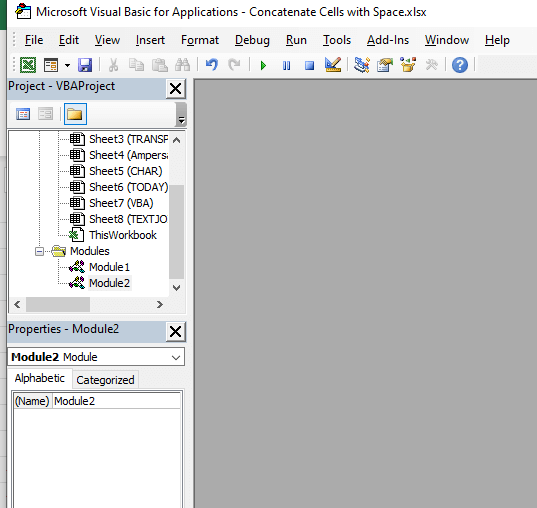
- Taigi, iš Įdėkite parinktį, eikite į,
Įdėkite → Modulis
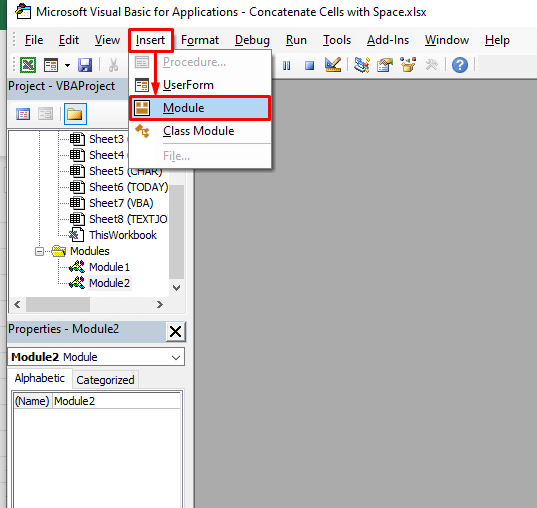
2 žingsnis:
- Be to, užrašykite toliau nurodytus dalykus VBA kodą, esantį Ląstelių sujungimas su tarpeliu modulis.
Funkcija ConcatenateR(WorkR As Range, Neprivalomas ženklas kaip eilutė = " ") As String Dim R As Range Dim OutStr As String For Each R In WorkR If R.Text " " Then OutStr = OutStr & R.Text & ženklas End If Next ConcatenateR = Left(OutStr, Len(OutStr) - 1) End Function 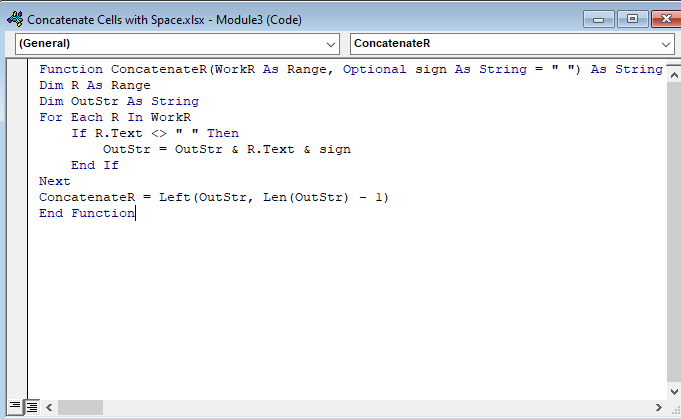
- Baigdami įvesti VBA kodą tame modulyje, paleisti kodą. Norėdami tai padaryti, eikite į,
Paleisti → Paleisti papildomo naudotojo formą
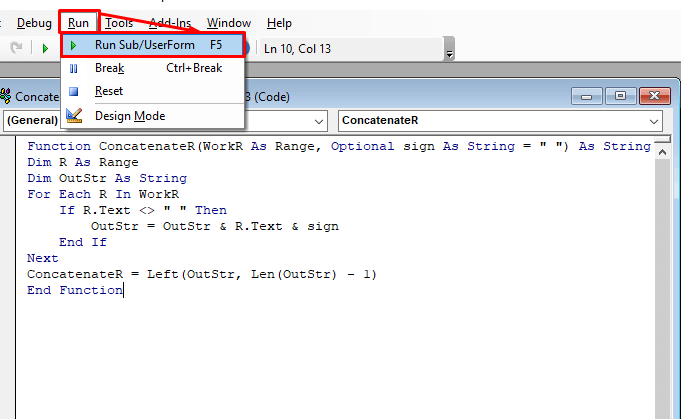
3 veiksmas:
- Dabar grįžkite į darbalapį ir įveskite ConcatenateR formulė ląstelėje E5 . ConcatenateR formulė yra,
=ConcatenateR(B5:D5) 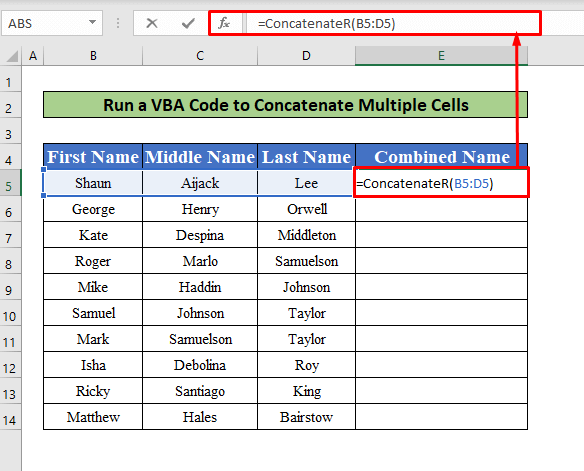
- Po to paspauskite Įveskite ant jūsų klaviatūra ir gausite Shaun Aijack Lee svetainėje E5 langelis kaip naudotojo apibrėžto ConcatenateR funkcija.
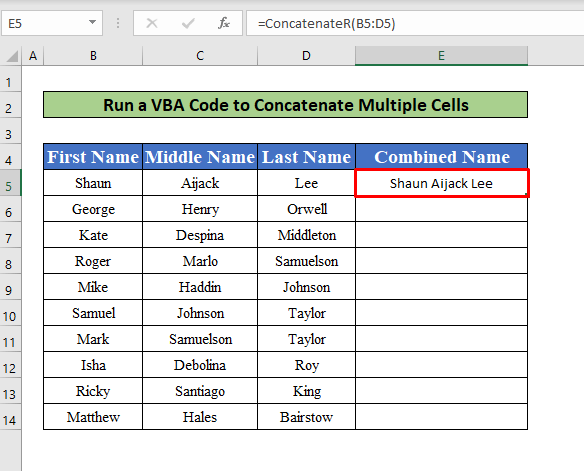
- Panašiai automatiškai užpildykite formulę ConcatenateR visame stulpelyje E kad gautumėte norimą išvestį, kuri pateikta toliau pateiktoje ekrano kopijoje.
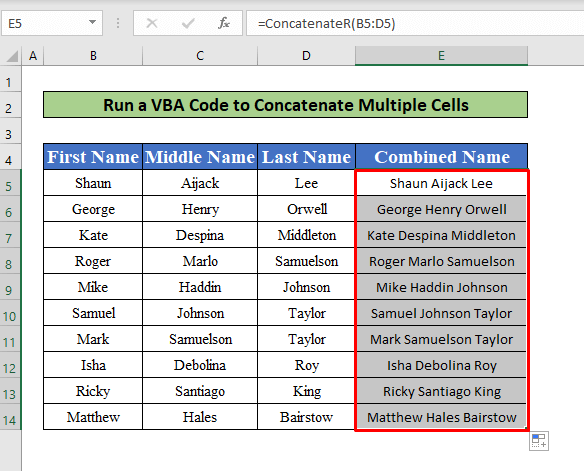
Skaitykite daugiau: Kaip "Excel VBA" programoje sujungti eilutę ir kintamąjį (išsami analizė)
7. Pritaikykite funkciją TEXTJOIN, norėdami "Excel" programoje sujungti kelias ląsteles su tarpais
Išmokę CONCATENATE funkcija , Ampersando simbolio metodas , CHAR funkcija , TEKSTAS, ir DIENA formulę, išmoksime sujungti kelias langelius su tarpu "Excel" naudodami TEXTJOIN funkcija . Kelių langelių sujungimas "Excel" naudodami TEXTJOIN funkcija , vykdykite toliau pateiktas instrukcijas ir mokykitės!
1 žingsnis:
- Pirmiausia pasirinkite E5 langelis , kur įvesime TEXTJOIN funkcija .
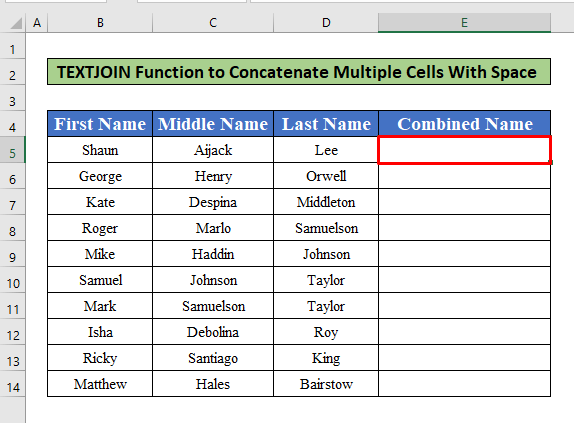
- Pasirinkę E5 langelis , įveskite TEXTJOIN funkcija į "Formula Bar Formulė, pateikta "Formula Bar yra,
=TEXTJOIN(" ", TRUE, B5:D5) 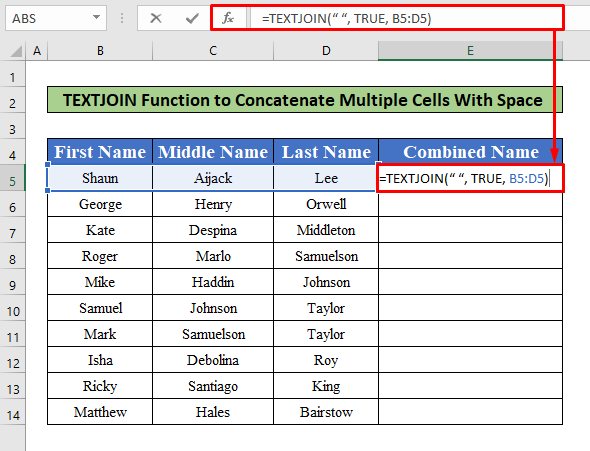
- Baigdami įvesti funkciją į "Formula Bar , tiesiog paspauskite Įveskite ant jūsų klaviatūra ir gausite Shaun Aijack Lee kaip grąžinti TEXTJOIN funkcija .
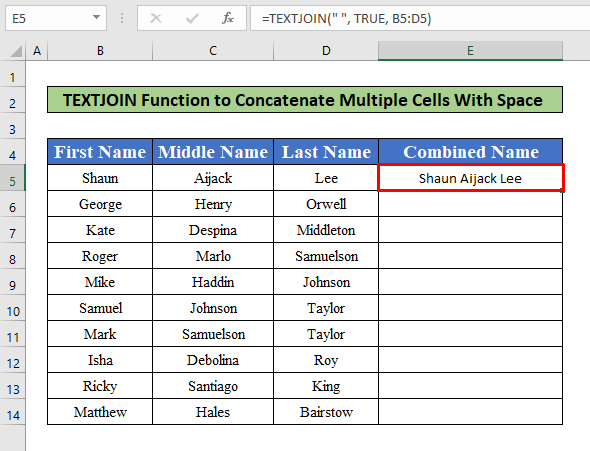
2 žingsnis:
- Dabar padėkite žymeklis apie apačioje dešinėje iš E5 langelis, ir iš karto automatinio užpildymo ženklas atsiras priešais jus. Vilkite automatinio užpildymo ženklas žemyn.
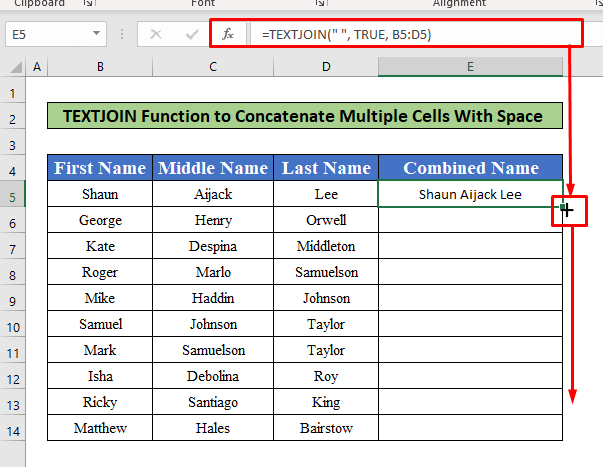
- Atlikę pirmiau nurodytą procesą, galėsite gauti norimą išvestį.
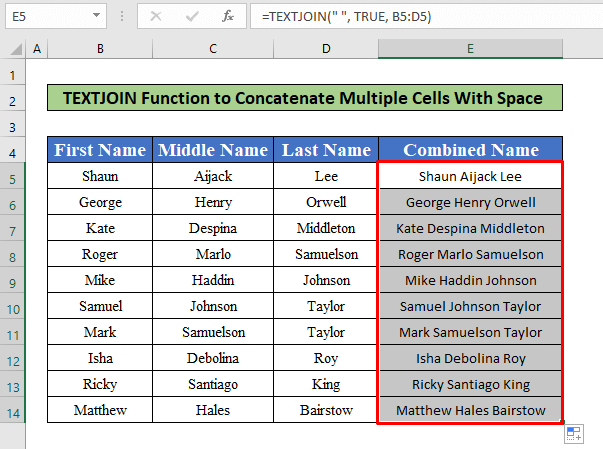
Skaityti daugiau: Kelių ląstelių sujungimas pagal kriterijus "Excel" programoje (4 metodai)
Dalykai, kuriuos reikia prisiminti
👉 galite naudoti tik TEXTJOIN funkcija svetainėje "Excel 2019 arba vėlesnių, įskaitant "Microsoft 365 .
Išvada
Tikiuosi, kad visi pirmiau paminėti tinkami metodai, skirti sujungti kelias ląsteles su tarpeliu, paskatins jus taikyti juos savo "Excel" skaičiuokles, kad galėtumėte dirbti produktyviau. Maloniai kviečiame komentuoti, jei turite kokių nors klausimų ar užklausų.

